石墨文档将表格固定几行不滚动的教程
2023-08-09 11:50:44作者:极光下载站
石墨文档是一款在线协同文档办公软件,为用户带来了在线文档、在线表格以及应用表格等不同类型文件的编辑权利,并且支持多人在线编辑一个文件,实现多终端、跨地域、随时随地办公,因此石墨文档吸引了不少的用户前来下载使用,当用户在石墨文档软件中编辑表格文件时,想要将表格中的几行固定不动,却不知道怎么来设置实现,其实这个问题是很好解决的,用户直接在菜单栏中找到查看选项,接着在弹出来的下拉选项卡中,用户选择冻结至当前行选项即可解决问题,那么接下来就让小编来向大家分享一下石墨文档将表格固定几行不滚动的方法教程吧,希望用户能够从中获取到有用的经验。

方法步骤
1.用户在电脑桌面上打开石墨文档软件,并来到主页上点击创建选项,在弹出来的面板中点击表格选项
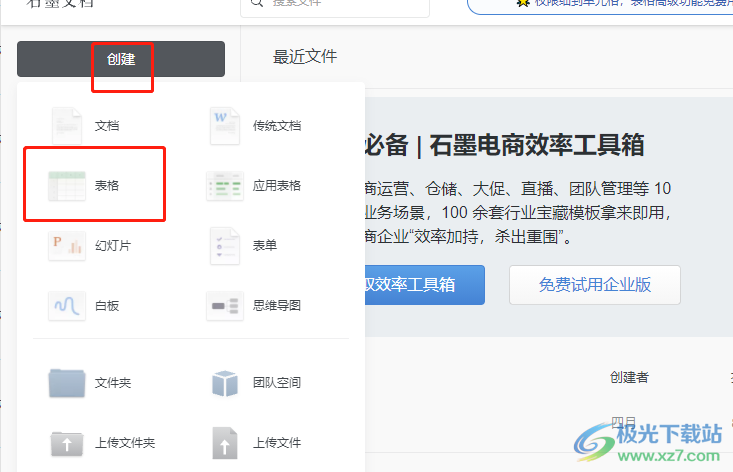
2.进入到表格的模板页面上,用户按照需求来选择表格模板,将会进入到编辑页面上
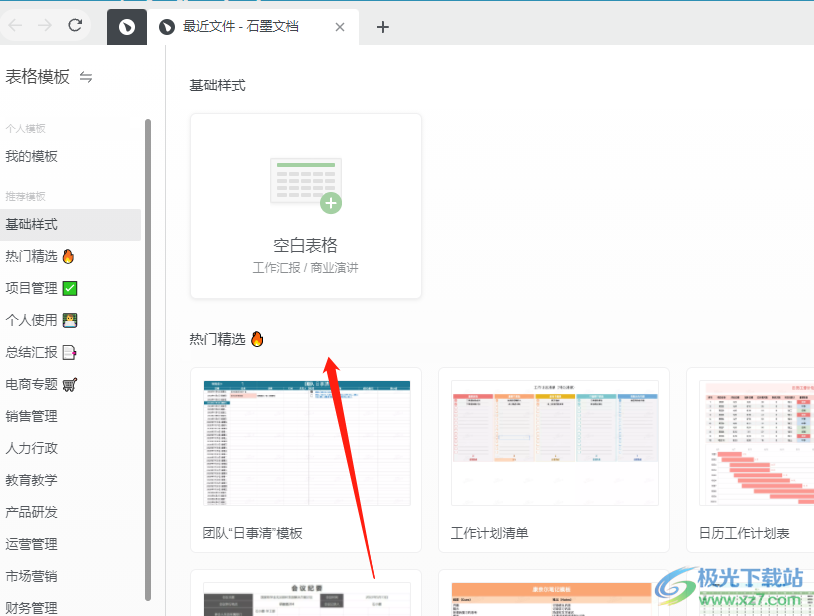
3.进入到表格编辑页面上,用户录入好表格数据后选中需要固定的几行
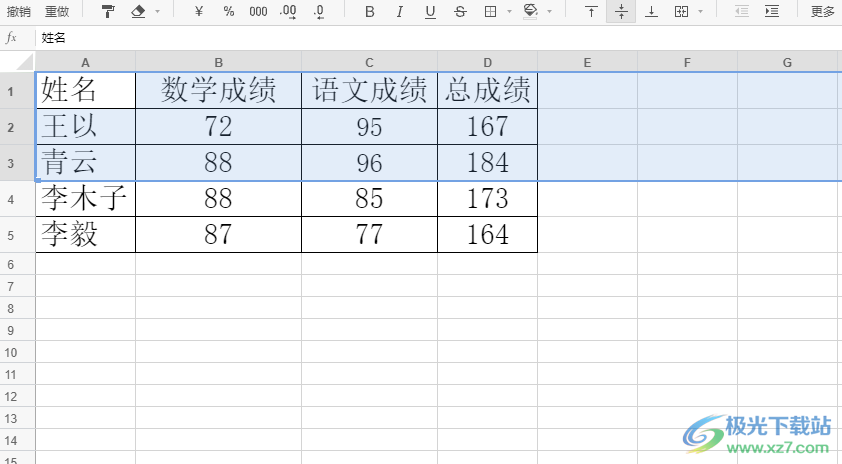
4.接着在页面上方的菜单栏中点击查看选项,在弹出来的下拉选项卡中,用户选择冻结至当前行选项
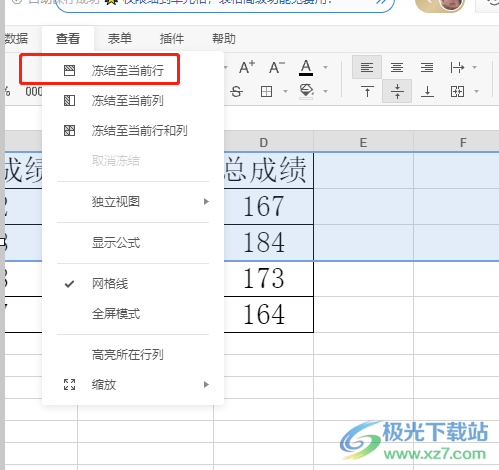
5.这时回到编辑页面上可以看到行下方出现的加粗灰色横线,如图所示,这就表示冻结成功
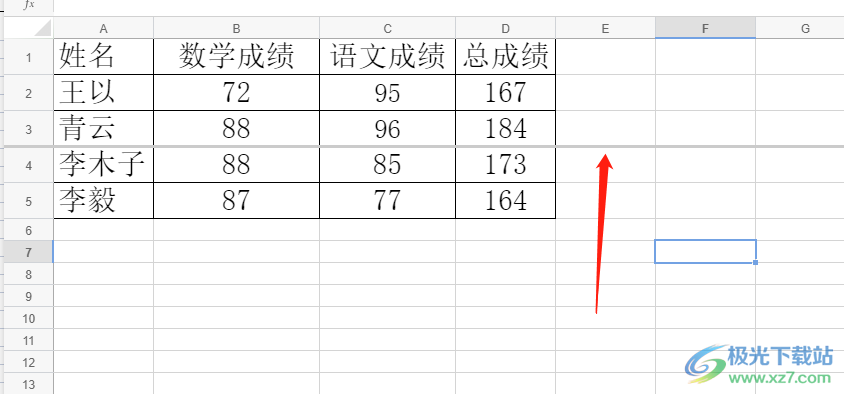
6.最后用户不管怎么滚动表格,固定的几行都是不动的
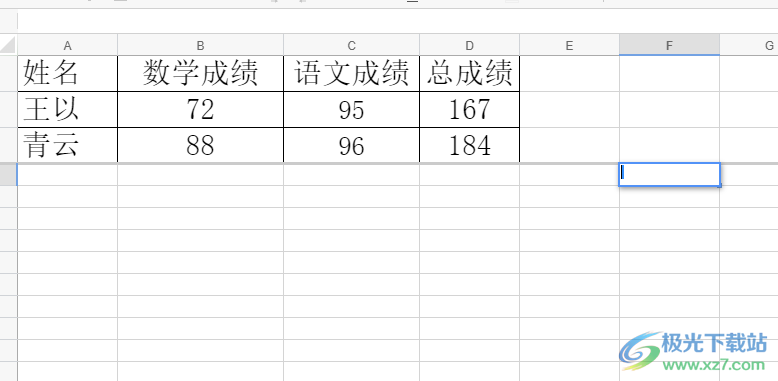
以上就是小编对用户提出问题整理出来的方法步骤,用户从中知道了大致的操作过程为点击创建表格——选择模板——输入表格数据——选中几行——查看——冻结至当前行选项这几步,方法简单易懂,因此感兴趣的用户可以跟着教程操作试试看。
